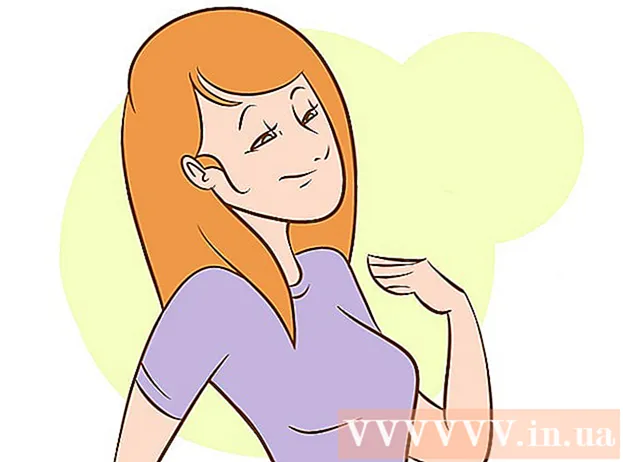نویسنده:
Gregory Harris
تاریخ ایجاد:
8 ماه آوریل 2021
تاریخ به روزرسانی:
22 ژوئن 2024
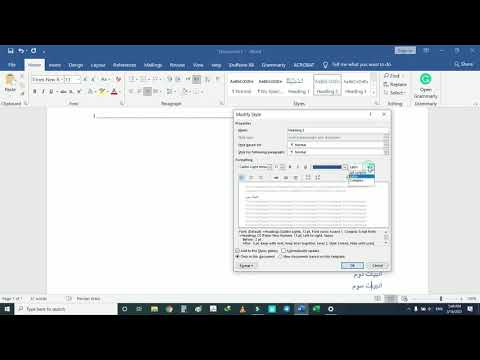
محتوا
در Word ، می توانید یک جدول محتویات خودکار ایجاد کنید. خیلی راحت تر از آن چیزی است که فکر می کنید. علاوه بر این ، از فهرست مطالب ، می توانید مستقیماً به قسمت مورد نیاز بروید.
مراحل
 1 متن کامل سند را وارد کرده و یک صفحه خالی بگذارید تا فهرست مطالب درج شود.
1 متن کامل سند را وارد کرده و یک صفحه خالی بگذارید تا فهرست مطالب درج شود. 2 به صفحه ای که می خواهید فهرست مطالب را ایجاد کنید بروید. روی برگه پیوندها کلیک کنید.
2 به صفحه ای که می خواهید فهرست مطالب را ایجاد کنید بروید. روی برگه پیوندها کلیک کنید.  3 در گروه فهرست مطالب ، روی فهرست مطالب کلیک کنید و نوع فهرست مطالب را انتخاب کنید. یک جدول محتویات خالی نمایش داده می شود.
3 در گروه فهرست مطالب ، روی فهرست مطالب کلیک کنید و نوع فهرست مطالب را انتخاب کنید. یک جدول محتویات خالی نمایش داده می شود. 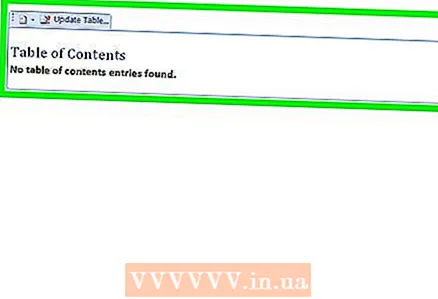 4 عنوان اولین قسمتی را که می خواهید در فهرست مطالب وارد کنید پیدا کنید و مکان نما را در ابتدای آن قرار دهید.
4 عنوان اولین قسمتی را که می خواهید در فهرست مطالب وارد کنید پیدا کنید و مکان نما را در ابتدای آن قرار دهید. 5 مجدداً برگه پیوندها را باز کنید و در گروه فهرست مطالب ، روی افزودن متن کلیک کنید. اکنون سطح بخش را از منو انتخاب کنید (سه سطح وجود دارد: 1 ، 2 ، 3).
5 مجدداً برگه پیوندها را باز کنید و در گروه فهرست مطالب ، روی افزودن متن کلیک کنید. اکنون سطح بخش را از منو انتخاب کنید (سه سطح وجود دارد: 1 ، 2 ، 3).  6 مراحل 4 و 5 را برای قسمت های باقی مانده تکرار کنید.
6 مراحل 4 و 5 را برای قسمت های باقی مانده تکرار کنید.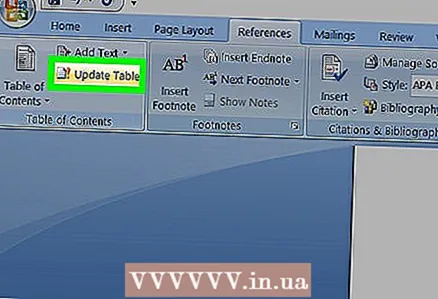 7 پس از پردازش همه بخش ها ، برگه "پیوندها" را باز کنید و در گروه "فهرست مطالب" روی "تازه کردن جدول" کلیک کنید.
7 پس از پردازش همه بخش ها ، برگه "پیوندها" را باز کنید و در گروه "فهرست مطالب" روی "تازه کردن جدول" کلیک کنید.
نکات
- فراموش نکنید که جدول را به روز کنید. در غیر این صورت ، خالی می ماند.